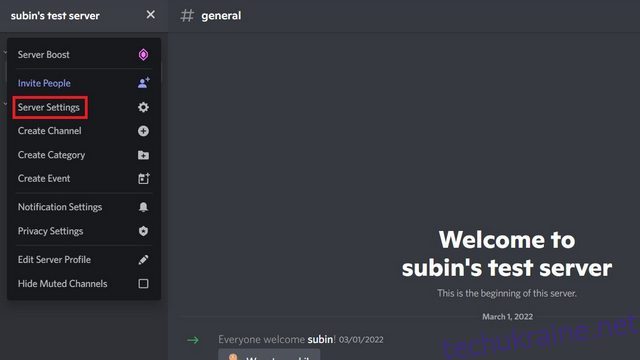Керування серверами Discord може виявитися складним завданням, але завдяки ролям сервера ви можете надати довіреним учасникам повноваження на модерацію. Окрім модерації, ролі сервера дозволяють створити окремий розділ на бічній панелі. Ці ролі допомагають нам легко ідентифікувати вибраних учасників і їхній статус на сервері. У цьому посібнику ми детально описали, як ви можете додавати та призначати ролі в Discord.
Призначення ролей користувачам у Discord Server (2022)
Створення ролі сервера Discord на робочому столі (Windows, Mac і Linux)
1. Відкрийте свій сервер Discord і натисніть назву сервера у верхньому лівому куті. Коли з’явиться спливаюче меню, виберіть опцію «Параметри сервера».
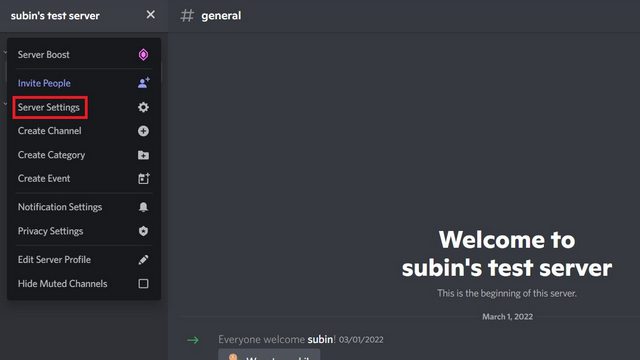
2. Коли ви перебуваєте на сторінці налаштувань сервера, перейдіть до «Ролі» на лівій бічній панелі та натисніть «Створити роль» на правій панелі, щоб створити нову роль для свого сервера Discord.

3. На вкладці «Відображення» на правій панелі виберіть назву, колір і піктограму ролі. Вибравши піктограму ролі, вам потрібно буде підвищити свій сервер до рівня 2.

4. Тепер перейдіть до розділу «Дозволи» та керуйте дозволами, дозволеними для користувачів у ролі, яку ви створюєте. Після завершення натисніть «Зберегти зміни», щоб підтвердити зміни. І вуаля, ви успішно створили нову роль для свого сервера Discord.

Призначити роль сервера Discord на робочому столі (Windows, Mac і Linux)
1. Виконайте перші два кроки, описані вище, щоб отримати доступ до налаштувань ролі вашого сервера. Перейшовши на сторінку налаштувань сервера, натисніть кількість учасників для щойно створеної ролі.

2. Далі натисніть «Додати учасників», щоб переглянути список усіх учасників на сервері та призначити роль. Ви також можете скористатися вікном пошуку, щоб вибрати конкретних учасників.

3. Виберіть учасників, яких ви хочете включити до ролі, і натисніть кнопку «Додати».

4. І все. Тепер ви побачите ролі учасників, вибраних на сервері. Вам просто потрібно навести курсор на їх ім’я на правій бічній панелі каналу.
Примітка. Призначивши певну роль певним користувачам, ви можете створити секретний текстовий або голосовий канал, доступний лише для користувачів із цією роллю сервера.

Створення ролі сервера Discord на мобільному пристрої (Android та iOS)
1. Відкрийте свій сервер Discord і натисніть вертикальне меню з трьома крапками у верхньому правому куті. Коли з’явиться спливаюче вікно, виберіть «Налаштування», щоб переглянути налаштування Discord.

2. Виберіть «Ролі» в розділі «Керування користувачами» та торкніться плаваючої кнопки «+», щоб створити нову роль.

3. Налаштуйте назву ролі, колір і дозволи, а потім торкніться піктограми «Зберегти», щоб створити роль сервера на Discord.

Призначити роль сервера Discord на мобільних пристроях (Android та iOS)
1. У налаштуваннях сервера натисніть «Учасники» в розділі «Керування користувачами». Коли з’явиться список учасників, торкніться імені учасника, щоб призначити нову роль.

2. Виберіть створену вами роль і поставте прапорець. Тепер учасник матиме нову роль разом із усіма перевагами, які ви додали під час налаштування ролі.

Бонус: використовуйте бота для автоматичного призначення ролей Discord
Ви також можете додати бота Discord на свій сервер і дозволити учасникам самостійно призначати ролі. Хоча для цього можна використовувати будь-який із ботів Discord для керування сервером, ми продемонстрували цю функцію нижче за допомогою бота MEE6.
1. Додайте бота MEE6 на свій сервер Discord (посилання) і ввімкніть плагін «Reaction roles» на інформаційній панелі бота.

2. Відкрийте розділ «Ролі реакції» та натисніть «Нова роль реакції», щоб створити нову.

3. Прокрутіть вниз і натисніть «Додати реакцію», щоб вибрати емодзі та відповідну роль. Учасники отримають відповідну роль, коли торкнуться емодзі.

4. Тепер ви повинні назвати роль, вибрати канал, куди бот MEE6 має надіслати повідомлення про вибір ролі, і налаштувати повідомлення із закликом до дії. Після завершення натисніть «Зберегти та закрити», щоб опублікувати роль реакції.

5. Ви побачите повідомлення бота MEE6 із емодзі у пов’язаному каналі Discord. Учасники тепер можуть торкатися емодзі, щоб легко отримати роль.

Створіть і встановіть ролі для модерування вашого сервера Discord
Отже, це кроки, необхідні для створення та призначення ролей у Discord. Поки ви на цьому, якщо ви не є великим шанувальником значка корони Discord, перейдіть до нашого посібника за посиланням, щоб дізнатися, як видалити значок корони Discord. У нас також є окремі посібники, щоб отримати невидиме ім’я та аватар Discord і знати, чи хтось заблокував вас у Discord.